教你制作U盘启动盘,电脑小白也能安装系统,再也不用求人了!
什么是U盘启动盘?使用过U盘启动盘工具重装系统都知道,U盘启动盘就是把U盘PE系统启动工具然后给电脑重新安装系统,那么如何制作u盘启动盘呢?接下来办公IT技术网给大家带来了如何制作u盘启动盘以及使用U盘启动盘重新装系统的图文教程,看完之后电脑小白也能安装系统,再也不用求人了!
准备工作:
1.下载一款U盘启动盘制作软件,百度上很多U盘启动工具,可以自行下载,本教程以IT天空旗下的 优启通PE工具 为例。(其他启动工具操作基本都是一样的)
2.8G以上的U盘(最好是全新的无数据的,USB3.0接口的最好 速度快)
3.提前关闭电脑的杀毒软件,因为软件涉及对可移动磁盘的读写操作,部分杀毒软件和安全类软件会导致制作失败,运行程序前请关闭相关软件。
4.重装系统的镜像GHO/WIM/ESD镜像,制作完毕之后,将系统镜像文件拷贝到U盘里
第一步:
首先解压下载出来的优启通如下图
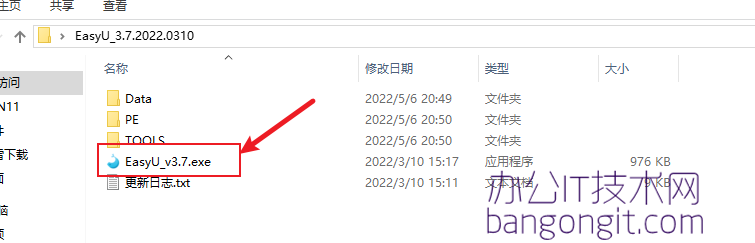
第二步:打开软件选择U盘模式→选择磁盘(U盘)→点击全新制作 等待制作完成
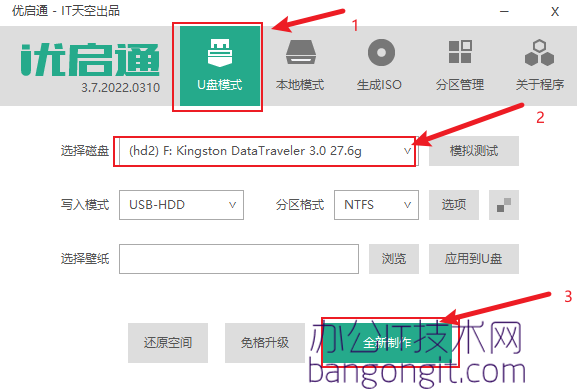



第三步:制作完成之后 选择模拟启动 测试一下是否能正常进入PE界面,如果可以进入说明制作成功了。如下图所示
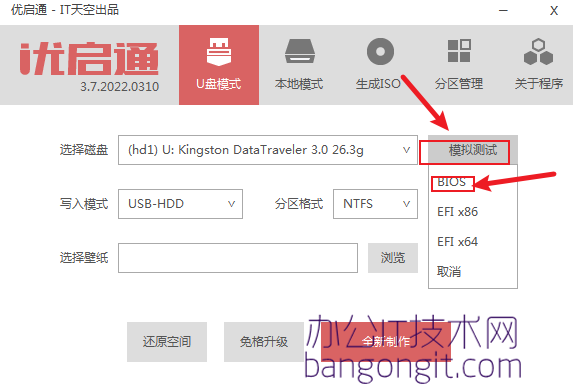
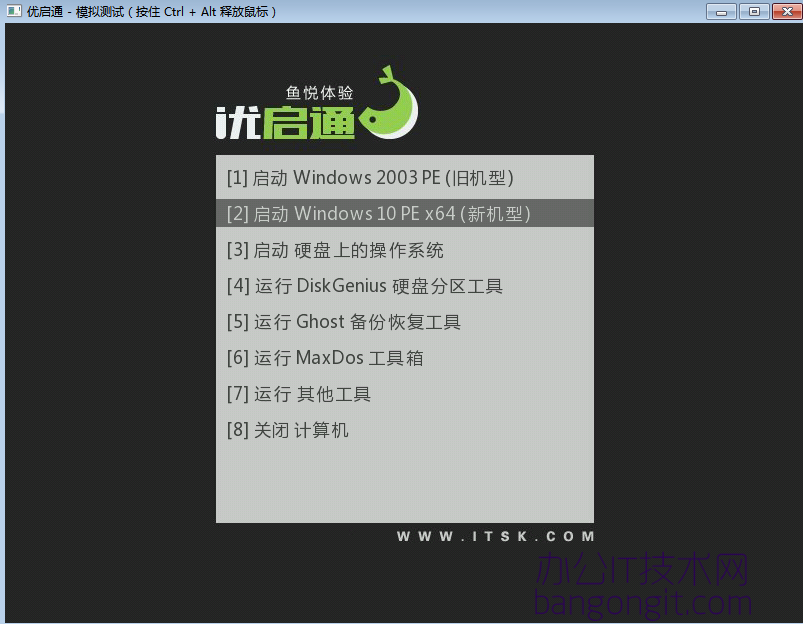
第四步:到这里U盘启动盘已经制作好了,然后我们把下载的GHO/WIM/ESD镜像 放到U盘里如图。

第五步:接着我们将制作好系统的U盘插入到需要进行重装系统的电脑上,然后将电脑进行开机,接着连续按启动热键。下面附上各品牌BIOS启动热键,仅供参考。
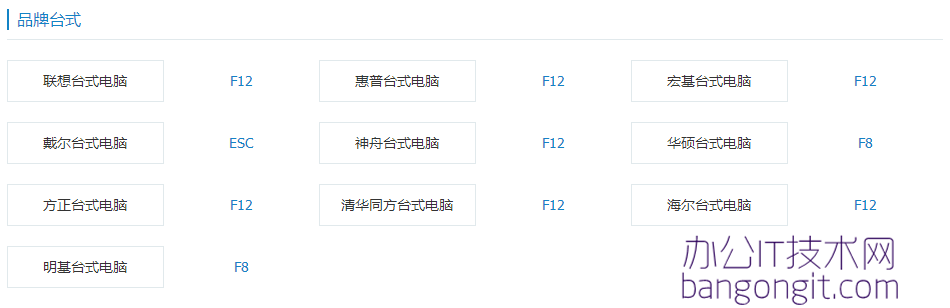


第六步:以华硕主板为例,进入BIOS界面如下图,点击启动菜单,选择刚刚我们只做的U盘启动盘,然后依次进行以下操作,等待进入优启通PE界面。
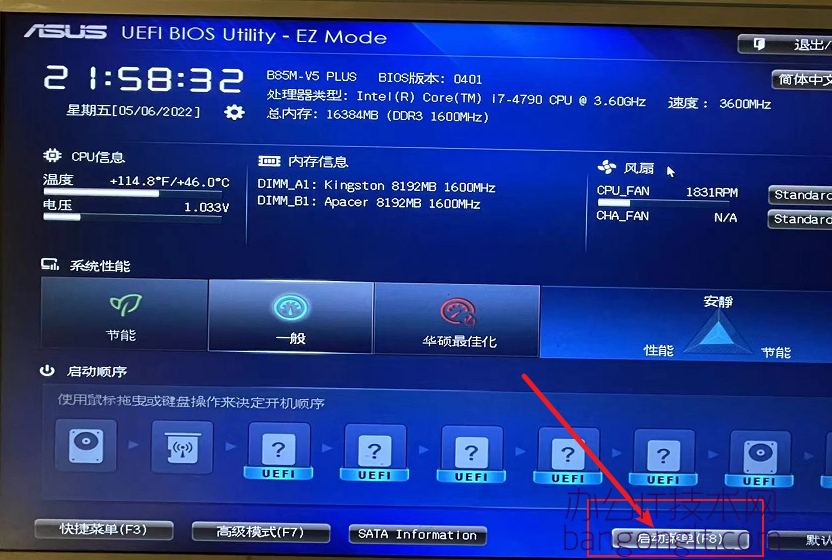

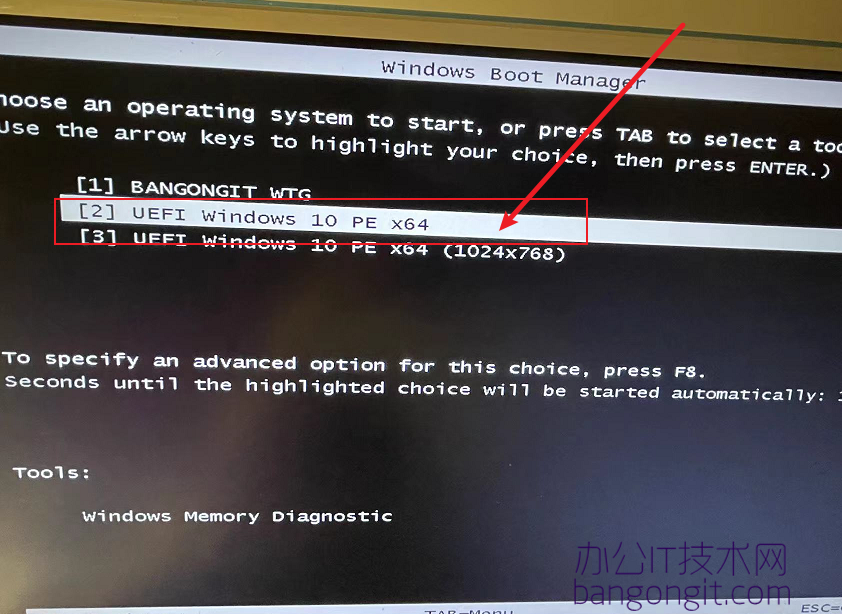
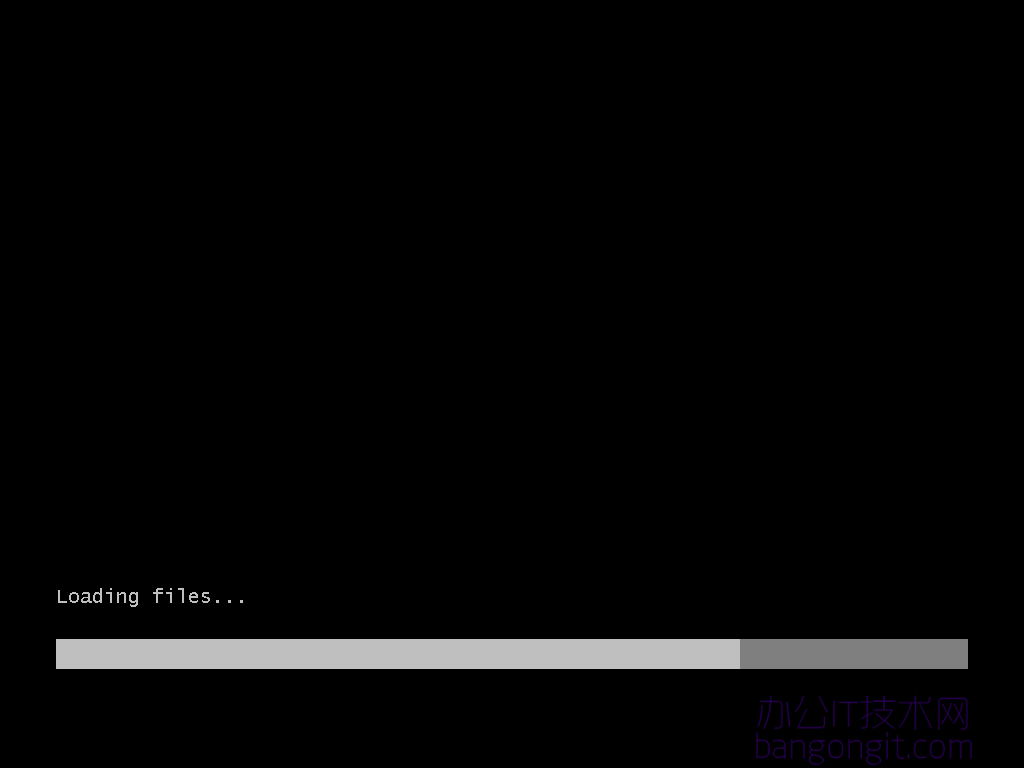
第七步:进入优启通PE之后,选择EIX系统安装,选择需要安装的系统镜像到系统盘里,点击一键恢复。
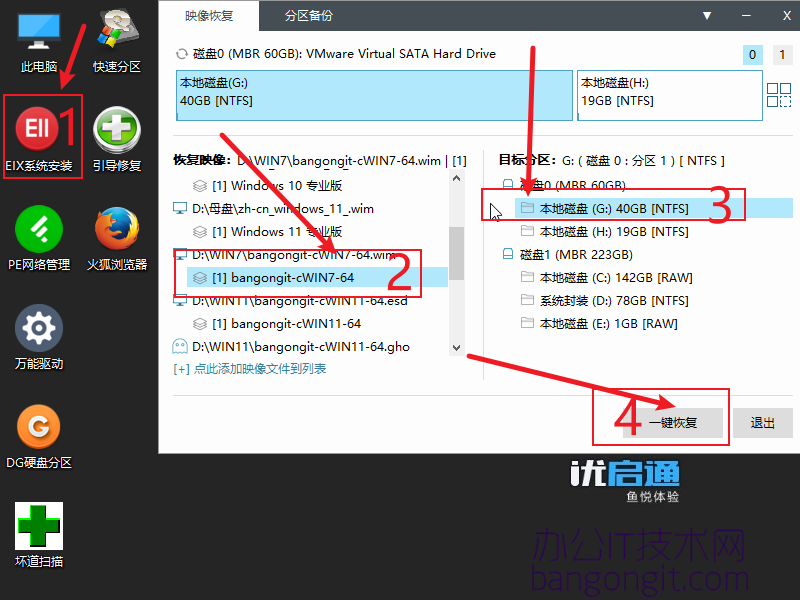
这里我的镜像已经集成了万能驱动,所以我这里就没有选择勾选。
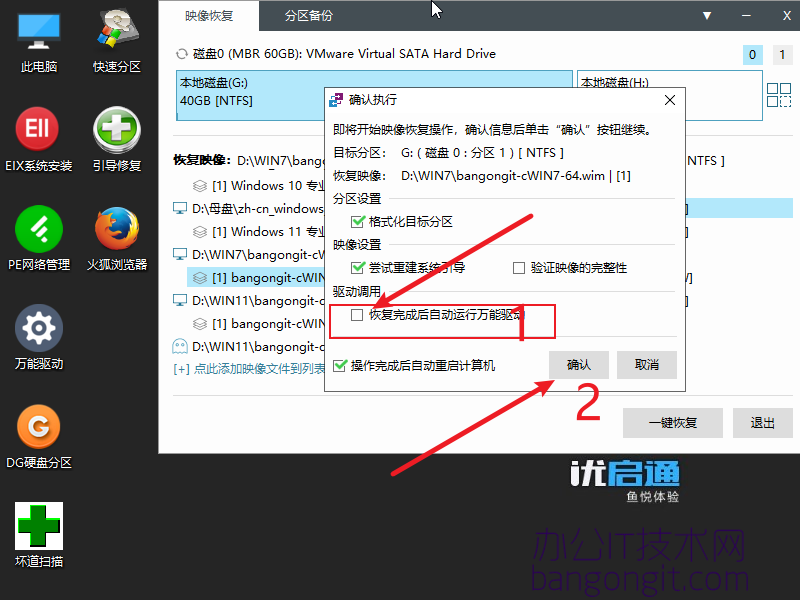
接下来等待系统安装完毕,之后会重启部署新的系统。
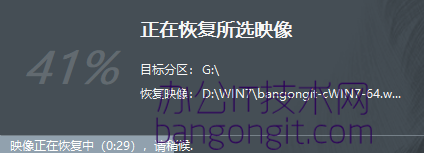
自动重启进入部署界面

到这里系统就已经装好了。

最后附上IT天空-优启通软件下载地址:
微云链接:https://share.weiyun.com/dmKw2Ums 密码:i9kqvq
百度网盘:https://pan.baidu.com/s/1OQbELLsMf6Xc9ajGnGOdiw?pwd=yw9n 提取码: yw9n
复制链接到浏览器下载


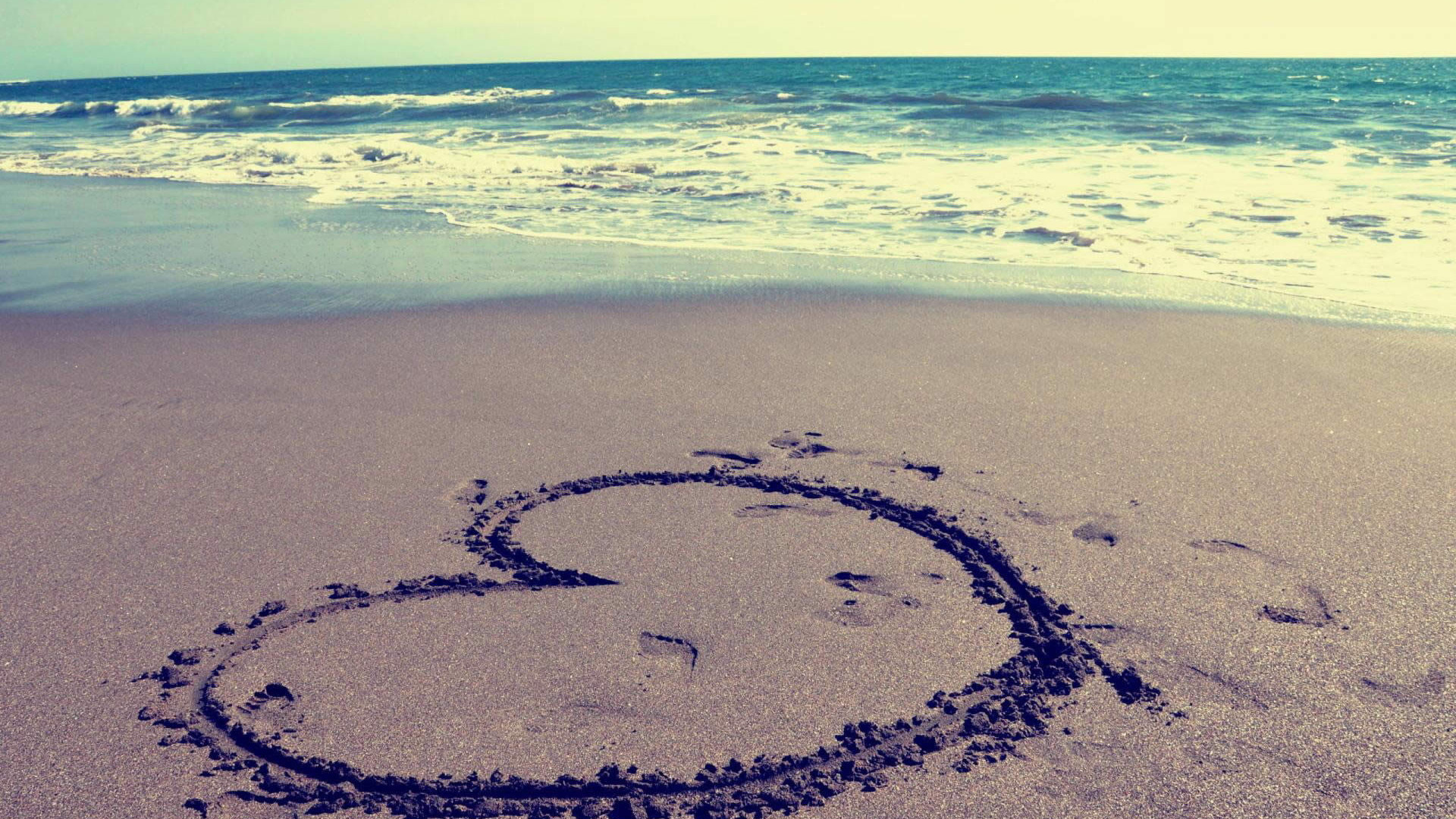
发表吐槽
你肿么看?
已有2条吐槽